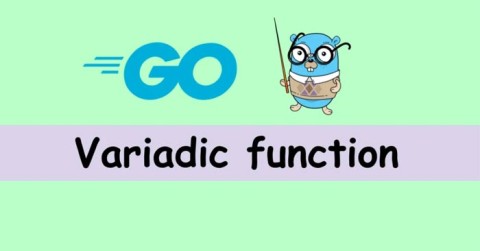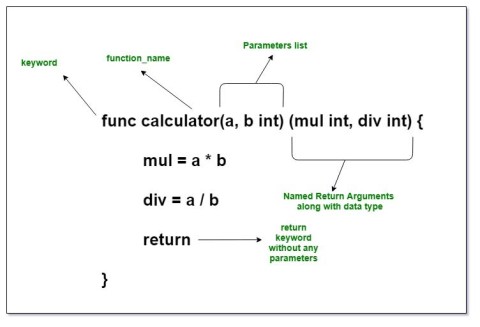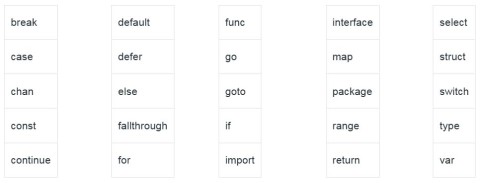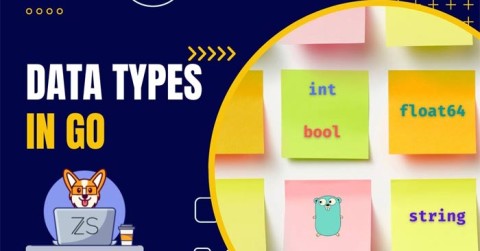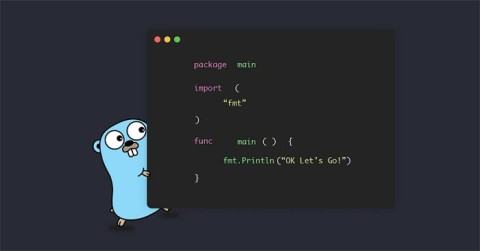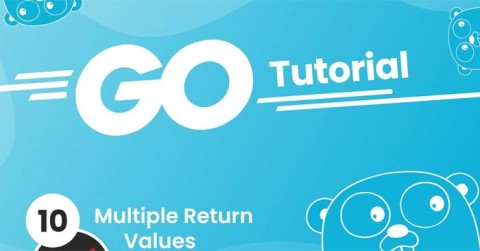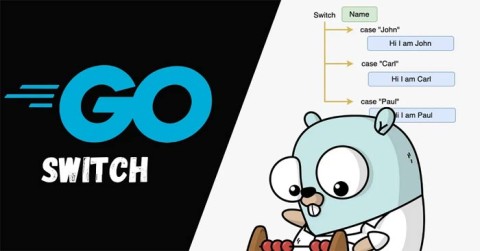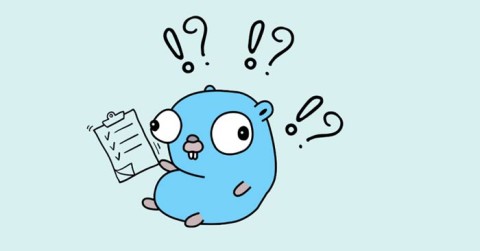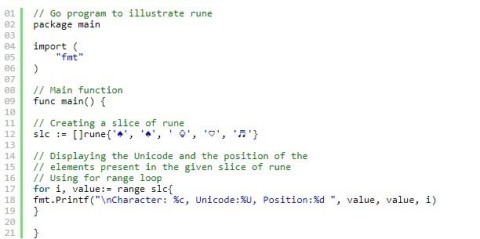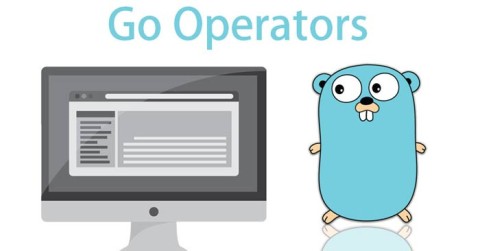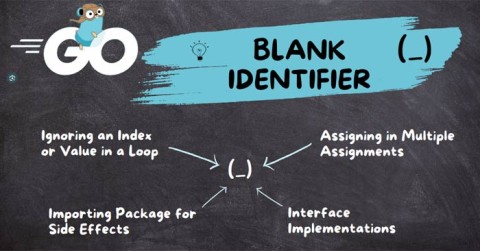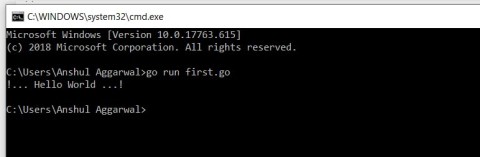Golangda sabitler nasıl kullanılır

Golang'da Constant veya Const nedir? Go'da sabitlerin kullanımı hakkında bilmeniz gerekenler şunlardır.
Golang Windows'a kolaylıkla kurulabilir. Aşağıda Golang'ı Windows'a yüklemeye ilişkin ayrıntılı adım adım bir kılavuz bulunmaktadır .
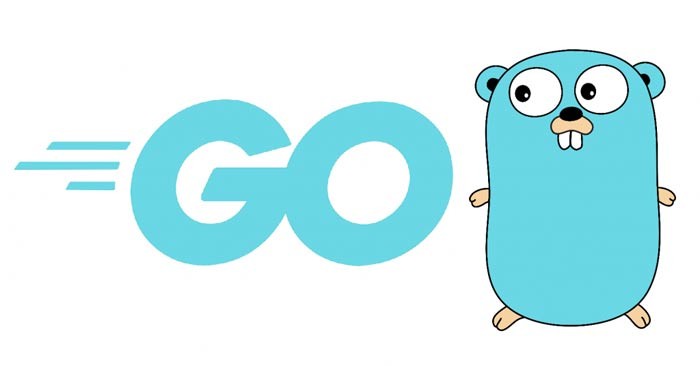
Go, diğer adıyla Golang, Google tarafından geliştirilen güçlü ve etkili bir programlama dilidir. Dil, hızlı derleme süreleri, verimli bellek yönetimi ve ölçeklenebilir ve güvenilir uygulamalar oluşturmak için onu ideal kılan yerleşik eşzamanlılık özellikleriyle tanınır. Windows kullanıcıları, yüksek performanslı uygulamalar, ağ ve bulut sistemleri oluşturmak ve görevleri etkin bir şekilde dağıtmak için Go'nun yeteneklerinden yararlanabilirler.
Go'yu Windows bilgisayarınıza kurduğunuzda, yüksek performanslı uygulamalar geliştirmek için yeni olanaklar dünyası açılır. Bu rehberimizde, Go'nun Windows'a kurulum sürecini adım adım ayrıntılı bir şekilde ele alacağız.
Go'yu Windows'a yüklemek için sistem gereksinimleri
Minimum sistem gereksinimleri
En iyi sistem gereksinimleri
Go'yu Windows'a yükleyin
Adım 1: Go'yu doğrudan geliştiricinin ana sayfasından indirin: https://go.dev/dl/.
Adım 2: Yükleyiciyi çalıştırın.
İndirme işlemi tamamlandıktan sonra dosyayı indirdiğiniz klasöre gidin. Go kurulum sihirbazını başlatmak için MSI dosyasına çift tıklayın .
Adım 3: Go yazılımına hoş geldiniz diyen ilk ekrandır. Devam etmek için İleri'ye tıklayın .
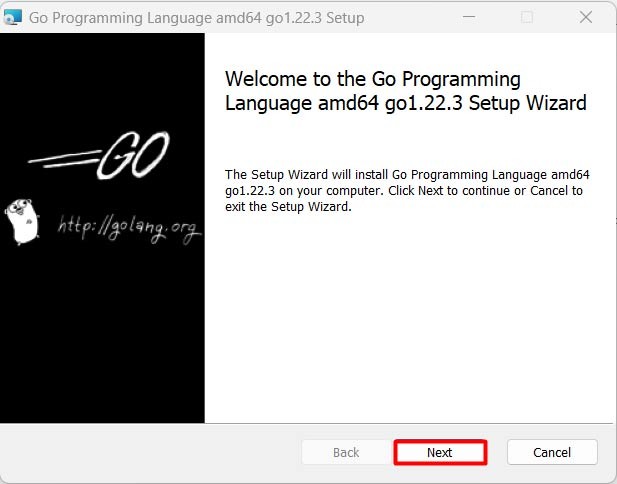
Adım 4: Go kullanırken lisans sözleşmesini kabul edin .
Bir sonraki ekranda Go lisans sözleşmesini göreceksiniz. Lütfen sözleşmeyi dikkatlice okumaya zaman ayırın. Lisans sözleşmesinde belirtilen hüküm ve koşulları kabul ediyorsanız, “ Lisans Sözleşmesindeki hükümleri kabul ediyorum ” ifadesinin yanındaki kutucuğu işaretleyin. Şartları kabul ettikten sonra devam etmek için “ İleri ” butonuna tıklayın:
Adım 5: Kurulum klasörünü seçin
Bir sonraki ekranda Go'nun sisteminize kurulacağı klasörü seçebilirsiniz. Go varsayılan olarak “ C:\Go ” klasörüne kurulur . Golang’ı farklı bir yere kurmak istiyorsanız “Gözat” butonuna tıklayın ve istediğiniz dizine gidin. Değiştirmeniz için özel bir nedeniniz olmadığı sürece varsayılan kurulum dizinini korumalısınız. Kurulum klasörünü seçtikten sonra devam etmek için “ İleri ”ye tıklayın.
Adım 6: Kuruluma hazır
Bu noktada, gerekli tüm yapılandırma adımlarını tamamlamış olursunuz ve yükleyici Go Windows makinenizi kurmaya hazırdır. Monitörünüzün ekran ayarlarını gözden geçirerek her şeyin doğru olduğundan emin olun. Herhangi bir değişiklik yapmanız gerekirse, önceki adımlara geri dönmek için " Geri " butonuna tıklayın. Ayarlardan memnunsanız, kurulum sürecini başlatmak için " Yükle " butonuna tıklayın.
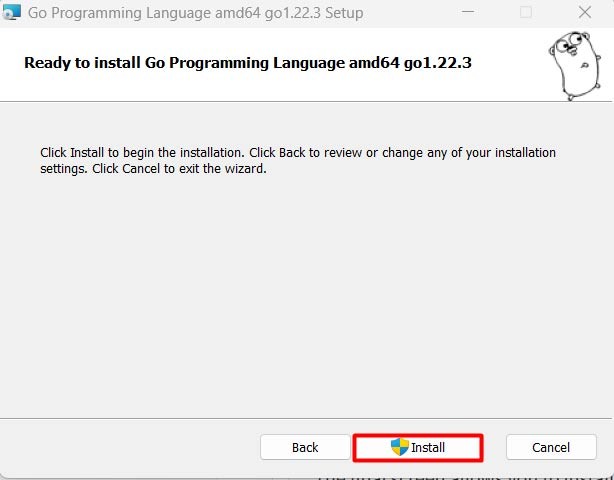
Kurulum programı gerekli dosyaları kopyalayacak ve Go'yu sisteminize kuracaktır. Bu işlem sisteminizin hızına bağlı olarak birkaç dakika sürebilir. Lütfen sabırlı olun ve kurulumcunun kurulum sürecini kesintisiz bir şekilde tamamlamasına izin verin.
Kurulum tamamlandıktan sonra aşağıdaki ekranı göreceksiniz:
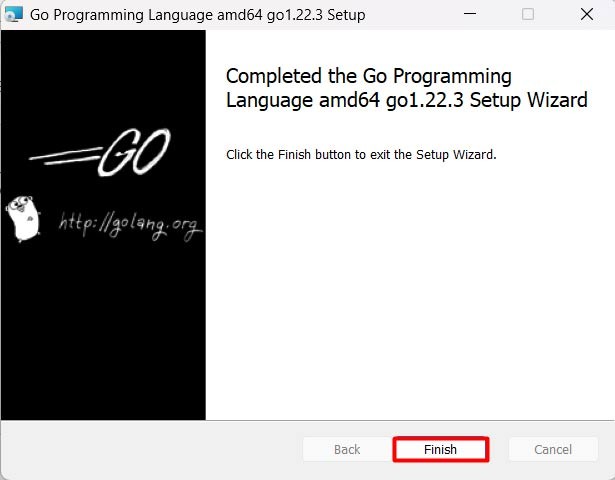
Adım 7: Go'yu doğrulayın
Kurulum tamamlandıktan sonra Go'nun düzgün bir şekilde kurulduğunu ve beklendiği gibi çalıştığını doğrulamak önemlidir. Bunu komut istemini kullanarak yapabilirsiniz ve komut istemini açmak için Windows tuşu + R tuşlarına basarak Çalıştır'ı açın. “ cmd ” yazın > Komut İstemi'ni açmak için Enter'a basın.
Komut İstemi'nde aşağıdaki komutu yazın ve Enter'a basın :
go version
Go doğru şekilde yüklendiyse Komut İstemi'nde Go'nun sürüm numarasını görmelisiniz. Go sürüm bilgilerinin görüntülenmesi Go'nun Windows makinenize başarıyla yüklendiğini doğrular. Aşağıdaki görselde ortam değişkenleri bölümündeki Go Ayarları doğrulanmaktadır.
Go için bir programlama ortamı kurma
Artık Go'yu Windows makinenize kurduğunuza göre, geliştirme ortamınızı ayarlamanın zamanı geldi. Başlamak için ihtiyaç duyacağınız bazı temel araçlar şunlardır:
Metin düzenleyici veya IDE
Go kodunu yazmak ve düzenlemek için bir metin düzenleyicisine veya Entegre Geliştirme Ortamına (IDE) ihtiyacınız olacak. Popüler seçenekler arasında Visual Studio Code, IntelliJ IDEA ve Sublime Text yer alır.
Gitmek
GoLand, özellikle Go geliştirme için tasarlanmış popüler bir IDE'dir. Kod tamamlama, hata ayıklama ve proje yönetimi gibi özellikler sunar.
Git
Git, kodunuzdaki değişiklikleri yönetmenize yardımcı olan bir sürüm kontrol sistemidir. Diğer geliştiricilerle işbirliği yapmak ve koddaki değişiklikleri izlemek için Git'e ihtiyacınız olacak.
Gördüğünüz gibi Go'yu bilgisayarınıza kurmak basit bir işlemdir. Yukarıdaki adımları takip edin, Golang'ı Windows'ta kullanarak programlama işinize başlayabilirsiniz.
Golang'da Constant veya Const nedir? Go'da sabitlerin kullanımı hakkında bilmeniz gerekenler şunlardır.
Go'daki değişkenli fonksiyonlar, bir fonksiyona değişken sayıda argüman geçirmenize olanak tanır. Golang'daki değişken fonksiyonlar hakkında bilmeniz gereken her şey burada.
Golang'da adlandırılmış dönüş parametrelerine sıklıkla adlandırılmış parametreler denir. Golang, fonksiyonların dönüş parametrelerinin veya sonuçlarının fonksiyon imzasında veya tanımında isimlendirilmesine olanak tanır.
Anahtar Kelime - Anahtar kelimeler, bir dildeki bazı iç işlemler için kullanılan veya önceden tanımlanmış bazı eylemleri temsil eden kelimelerdir. Golang'da anahtar kelimeler hakkında bilmeniz gerekenler şunlardır.
Veri türü, geçerli bir Go değişkeninin içerebileceği veri türünü belirtir. Go dilinde tipler aşağıdaki gibi dört kategoriye ayrılır:
Go, argümanları geçirmenin iki ana yolunu destekler: Değere göre geçirme ve Referansa göre geçirme. Go varsayılan olarak pass by value'yu kullanır.
Go dilinde return ifadesi kullanılarak bir fonksiyondan birden fazla değer döndürülebilir. Başka bir deyişle, bir fonksiyon içerisinde return ifadesi birden fazla değer döndürebilir.
Golang'da diğer programlama dillerinin çoğunda olduğu gibi switch ifadesi bulunmaktadır. Golang'da switch ifadesinin nasıl kullanılacağını burada bulabilirsiniz.
Bu yazımızda çıkmazdan kaçınmak için varsayılan durumun nasıl kullanılacağını öğreneceğiz. Ama önce Golang select komutunu kullanırken deadlock durumunun ne olduğunu öğrenelim.
Golang'daki anonim yapılar, tek seferlik amaçlar için kullanılan, isimlendirilmemiş geçici yapılardır; anonim alanlar ise isimlendirilmemiş alanların gömülmesine olanak tanır.
Golang'da Rünler Nelerdir? Golang'da Rune nasıl kullanılır? Cevabını makalemizde bulacaksınız.
Operatörler, operandlar üzerinde farklı tipte işlemler yapmamızı sağlar. Go dilinde operatörler farklı işlevlerine göre sınıflandırılabilir.
Golang'da _(alt çizgi) Boş Tanımlayıcı olarak adlandırılır. Tanımlayıcı, tanımlama amacıyla kullanılan program bileşenlerinin kullanıcı tarafından tanımlanan adıdır.
Selam Dünya! Herhangi bir programlama dilindeki ilk temel programdır. Aşağıdaki adımları izleyerek Golang'da ilk programınızı yazabilirsiniz.
VPN nedir, avantajları ve dezavantajları nelerdir? WebTech360 ile VPN'in tanımını, bu modelin ve sistemin işe nasıl uygulanacağını tartışalım.
Windows Güvenliği, temel virüslere karşı koruma sağlamaktan daha fazlasını yapar. Kimlik avına karşı koruma sağlar, fidye yazılımlarını engeller ve kötü amaçlı uygulamaların çalışmasını engeller. Ancak bu özellikleri fark etmek kolay değildir; menü katmanlarının arkasına gizlenmişlerdir.
Bir kez öğrenip kendiniz denediğinizde, şifrelemenin kullanımının inanılmaz derecede kolay ve günlük yaşam için inanılmaz derecede pratik olduğunu göreceksiniz.
Aşağıdaki makalede, Windows 7'de silinen verileri Recuva Portable destek aracıyla kurtarmak için temel işlemleri sunacağız. Recuva Portable ile verileri istediğiniz herhangi bir USB'ye kaydedebilir ve ihtiyaç duyduğunuzda kullanabilirsiniz. Araç, kompakt, basit ve kullanımı kolaydır ve aşağıdaki özelliklerden bazılarına sahiptir:
CCleaner sadece birkaç dakika içinde yinelenen dosyaları tarar ve ardından hangilerinin silinmesinin güvenli olduğuna karar vermenizi sağlar.
Windows 11'de İndirme klasörünü C sürücüsünden başka bir sürücüye taşımak, C sürücüsünün kapasitesini azaltmanıza ve bilgisayarınızın daha sorunsuz çalışmasına yardımcı olacaktır.
Bu, güncellemelerin Microsoft'un değil, sizin kendi programınıza göre yapılmasını sağlamak için sisteminizi güçlendirmenin ve ayarlamanın bir yoludur.
Windows Dosya Gezgini, dosyaları görüntüleme şeklinizi değiştirmeniz için birçok seçenek sunar. Sisteminizin güvenliği için hayati önem taşımasına rağmen, önemli bir seçeneğin varsayılan olarak devre dışı bırakıldığını bilmiyor olabilirsiniz.
Doğru araçlarla sisteminizi tarayabilir ve sisteminizde gizlenen casus yazılımları, reklam yazılımlarını ve diğer kötü amaçlı programları kaldırabilirsiniz.
Yeni bir bilgisayar kurarken tavsiye edilen yazılımların listesini aşağıda bulabilirsiniz, böylece bilgisayarınızda en gerekli ve en iyi uygulamaları seçebilirsiniz!
Tüm işletim sistemini bir flash bellekte taşımak, özellikle dizüstü bilgisayarınız yoksa çok faydalı olabilir. Ancak bu özelliğin yalnızca Linux dağıtımlarıyla sınırlı olduğunu düşünmeyin; Windows kurulumunuzu kopyalamanın zamanı geldi.
Bu hizmetlerden birkaçını kapatmak, günlük kullanımınızı etkilemeden pil ömründen önemli miktarda tasarruf etmenizi sağlayabilir.
Ctrl + Z, Windows'ta oldukça yaygın bir tuş kombinasyonudur. Ctrl + Z, temel olarak Windows'un tüm alanlarında yaptığınız işlemleri geri almanızı sağlar.
Kısaltılmış URL'ler, uzun bağlantıları temizlemek için kullanışlıdır, ancak aynı zamanda asıl hedefi de gizler. Kötü amaçlı yazılımlardan veya kimlik avından kaçınmak istiyorsanız, bu bağlantıya körü körüne tıklamak akıllıca bir tercih değildir.
Uzun bir bekleyişin ardından Windows 11'in ilk büyük güncellemesi resmen yayınlandı.